win11怎样更改图片格式?大家都知道图片文件拥有非常多不同的格式,而每一个格式都有自己的画质和文件大小的不同,而且在我们使用一些图片软件进行图片处理工作时,会因为兼容性收到图片格式的限制,我们就需要进行图片格式的转换工作,那么这个操作在win11系统中如何进行呢?很多小伙伴不知道怎么详细操作,小编下面整理了win11格式化c盘操作步骤,如果你感兴趣的话,跟着小编一起往下看看吧!

1、首先我们可以在win11桌面上找到我们需要修改格式的图片。
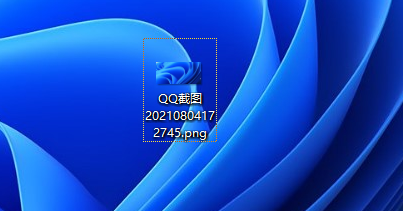
2、在图片的名字最后面我们可以看到它的后缀名,也就是格式是png,如果看不到格式的话我们可以设置取消隐藏文件后缀名,方法如下。
在搜索框中键入“文件资源管理器选项”,然后点击【打开】,以打开文件夹选项。点击【确定】后,进入查看界面并取消勾选【隐藏已知文件类型的扩展名】。
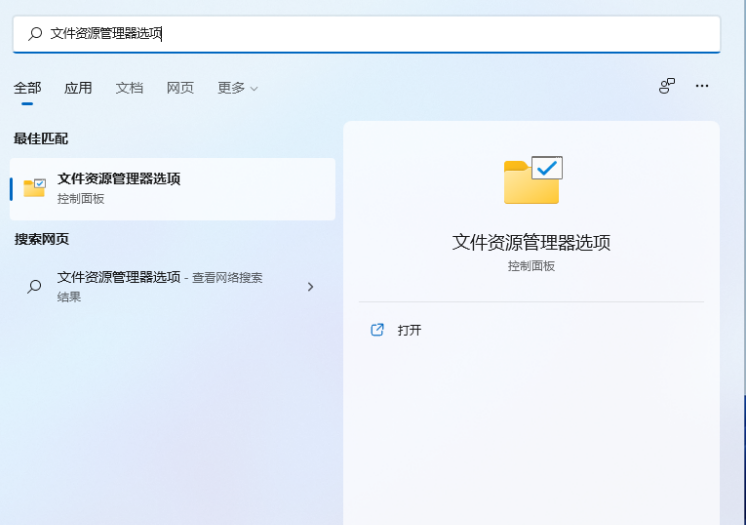
3、然后我们鼠标右键点击该图片,点击图中的重命名图标进行重命名,你也可以在鼠标右键之后按F2执行。
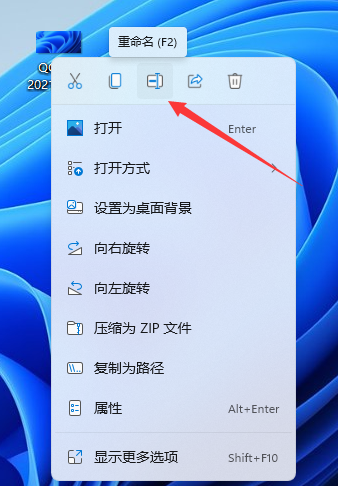
4、然后我们可以对后面的后缀名进行更改,比如下图改成jpg,然后点击确定。

5、最后我们就能发现原本的png格式的图片已经变成jpg格式的了,如下图所示。

以上就是【win11怎样更改图片格式-win11图片格式修改步骤】全部内容了,更多精彩教程尽在本站!
以上就是win11怎样更改图片格式的详细内容,更多请关注php中文网其它相关文章!

每个人都需要一台速度更快、更稳定的 PC。随着时间的推移,垃圾文件、旧注册表数据和不必要的后台进程会占用资源并降低性能。幸运的是,许多工具可以让 Windows 保持平稳运行。

Copyright 2014-2025 https://www.php.cn/ All Rights Reserved | php.cn | 湘ICP备2023035733号